Normalerweise, wenn Sie kaufen ein PC oder ein neuer Laptop, kommt es oft mit einem Betriebssystem vorinstalliertOder mit einer CD, die gefunden werden können alle Treiber für Hardware Computer. Auch, wenn Sie kaufen eine separate Hardware-Komponenten, die mit gebündelten kommen entsprechenden Treiber. Wenn CDs verloren gehen oder System-Treiber wir ein anderes Betriebssystem installieren möchten, können Sie die notwendigen Treiber von Websites Producers oder wir können - zumindest in Betriebssystemen Windows - der Dienst von update (Windows Update), um sie herunterzuladen und zu installieren. Was tun wir jedoch, wenn wir Hersteller für bestimmte Hardwarekomponenten nicht identifizieren können und das System sie als auflistet? Unknown Devices und der Dienst von update er kann es nicht finden kompatiblen Treibern?
Erstens, wenn Sie den Verdacht, dass nicht alle System Hardware-Treiber installiert haben, können Sie ganz einfach überprüfen, indem zwei Methoden
- Die erste wäre, geben msinfo32 in Führen Sie oder Durchsuchen von Start Menu und um Enter. Dann klicken Sie auf das Pluszeichen klicken (+) Vor KomponentenDann auf Problem Devices. Wenn Sie Hardware unidentifizierten IDs diese werden im rechten Fensterbereich angezeigt.
- Die zweite wäre nach rechts klicken Sie auf Computer> VerwaltenDann SELCT Geräte-Manager (Oder Geräte-Manager in Führen Sie oder Durchsuchen von Start Menu und um Enter). Nicht identifizierte Hardwarekomponenten oder für die der Dienst keine kompatiblen Treiber gefunden hat update wird angezeigt als Unknown Device (s) oder haben ein gelbes Schild vor. Um ihre IDs zu identifizieren rechten Maustaste darauf, und wählen Sie Ferienhäuser, Dann auf die Registerkarte klicken Details und wählen Sie Device Instance ID Drop-down-Menü.

In beiden ID-Codes angezeigten Vendor ID si Geräte-IDCodes, mit denen Sie erkennen können kompatiblen Treibern mit solcher Hardware. Vendor ID ist der 4 stelligen Code zusammen (in einigen Fällen und Buchstaben) gefunden, nachdem PCIVEN_ (ZB 1180) und die Geräte-ID ist der Code befindet sich nach PCIVEN_ [VendorID]& DEV_ (ZB 0843).
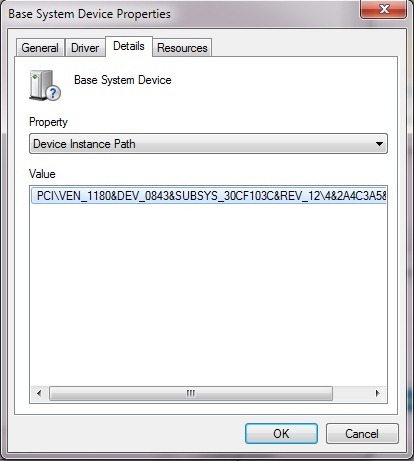
Nachdem Sie identifizieren Vendor Id si Geräte-IDWir identifizieren den Hersteller (oder Hersteller) Hardware Website gehen PCI-Datenbank, http://www.pcidatabase.com/Dann können wir die Internet-kompatiblen Treiber für sie zu suchen.
Viel Glück!
Hinweis: Es ist möglich, dass diese Methode nicht zu Ergebnissen führen jedesmal. Wenn Sie sich in einer solchen Situation zu finden, geben Sie eine Suche im Internet direkt mit den Hardware-ID Probleme.
STEALTH SETTINGS - So finden Sie Treiber für unbekannte Geräte in Windows